You may quickly mirror videos on your iPhone to your Apple TV when you’re bored of watching videos on your iPhone. Not only can you see movies on your TV, but you can also listen to music using your TV’s speakers, play a slideshow of your images on your TV, provide a presentation, and more.
To operate Airplay, you must have a connected device, such as an Apple TV or an audio system with built-in Airplay capability. A device that can operate as an Airplay provider, such as an iPhone, iPad, or Mac, is also required. Next, using the Airplay option on your device, choose the Airplay-compatible device to which you need to play the media and the content will be wirelessly transferred by the source to that device.
iPhone Airplay
Airplay is one of the most user-friendly methods for streaming or mirroring video from an Apple device to a compatible TV, speaker, or Apple TV. Airplay is an Apple-developed wireless adapter streaming technology that allows you to play audio, video, and other data from one device to another across a network.
You may use Airplay to transfer media from your iPhone, iPad, or Mac to an Apple TV or another smart device, like a speaker system or smart TV. Airplay works only when both devices are connected to the same Wi-Fi network, within the Range of the network, or linked to the same router through an internet line.
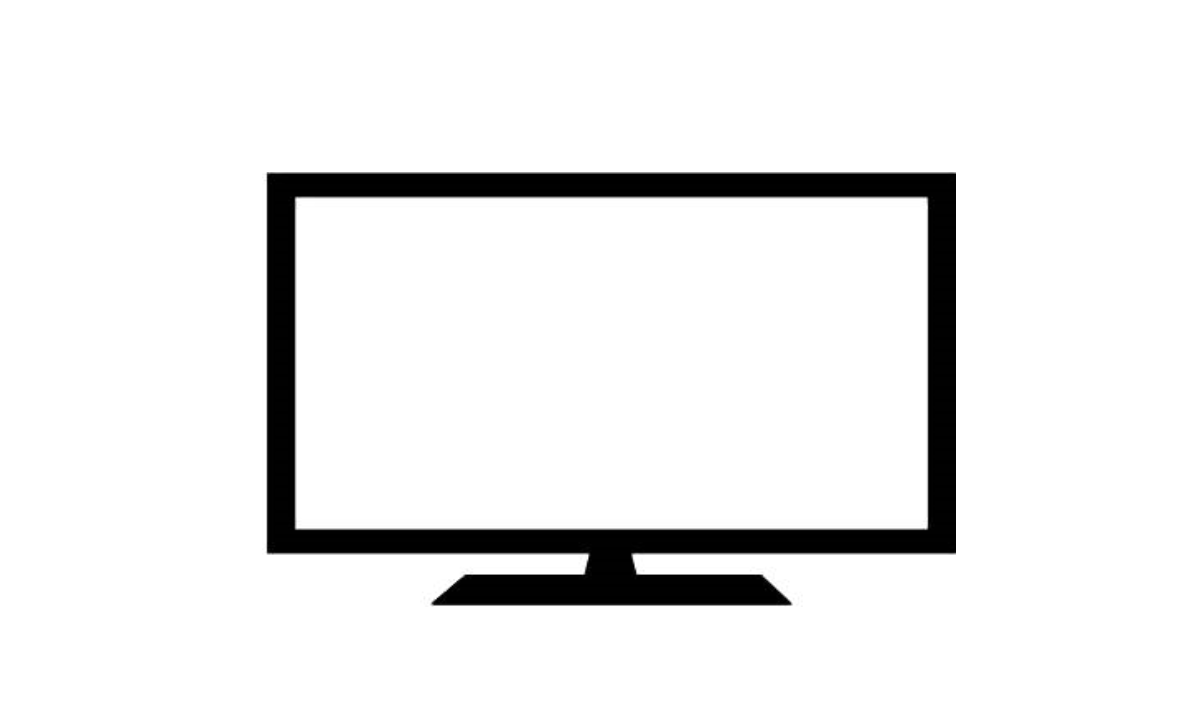
How to AirPlay from your iPhone to a TV
Ensure Airplay is enabled on your Apple TV before Airplay pictures and movies from your iPhone. Next, press the Airplay button on your iPhone and choose your television. Now, submit the code that shows on your television. You need to follow the given instructions.
- Link your iPhone and smart TV to the same WiFi network.
- Next, choose a video to mirror your TV.
- After that, press the Airplay icon. This symbol is shaped like a TV, with a triangle symbol at the bottom and choose your television.
- To use Airplay to mirror pictures and videos stored on your iPhone’s photo library, open the Photos app and select the image or movie in the mirror.
- Next, press the share symbol with the arrow on the bottom-left side of your screen.
- Finally, go to the bottom and choose Airplay. Then, type the Airplay code that appears on the screen.
- Now, you can connect to Airplay from Your iPhone to a TV.
How to Mirror Your iPhone to an Android TV
You’ll need to install a third-party application to mirror the complete iPhone screen to Android TV. Air Screen provides the most advanced Airplay, Cast, and Miracast solutions. You must follow the steps given below.
- Install the Air Screen application from the Google Play Store on your Android TV.
- Then, start the server on your Android TV. Go to the Start Server option in the application and select the Start icon.
- After the server has been activated, the device ID, server name, and Wi-Fi name will be shown on the TV screen.
- Once everything has been completed, connect the iPhone.
- Go to your iPhone and select Airplay. The name of the server will appear on the screen.
- Open the Control Center on your iPhone and select Screen Mirroring.
- To start mirroring, select your Android TV model.
- Screen mirroring will be started automatically.
- Then it takes one click to connect to the Android TV. Once connected, the screen of your iPhone will be immediately mirrored to your Android TV.
How to Mirror Your iPhone to an Apple TV
Open the Control Center on your iPhone and select Screen Mirroring to mirror your iPhone screen to your Apple TV. Next, from the list of devices, choose your TV and give the Airplay code that shows on your TV screen. Follow the below steps.
- Use the same WiFi network as your iPhone and smart TV. Go to the homepage and click Settings to see which WiFi network your Apple TV is linked to.
- Next, choose Network, and your WiFi network will appear at your screen’s top.
- Open the iPhone’s ‘Control Center’ option. Scroll down from the top-right corner of your display on an iPhone X or the latest version. To open the ‘Control Center’ on a previous iPhone, slide up from the bottom of the screen.
- Then, choose the Screen Mirroring option. This symbol gets exact rectangles placed on top of each other.
- Then, choose the Apple TV device you need to mirror. When you’re unclear if your TV supports Apple Airplay, check out this list of Airplay to enable intelligent Televisions.
- Next, provide the passcode for Airplay. This passcode is allowed to show on your TV screen.
- After giving the Airplay password, your phone’s screen will display on your TV, and the audio from your phone will be played through the speakers.
- Now, your Apple TV is mirroring your iPhone.
- Based on the app, you can rotate your phone side to side to view a full-screen portrait image.
How to Mirror Your iPhone to a TV using AirDroid
The Apple TV and HDMI options also work for mirroring an iPhone’s screen on TV; there is another option if you don’t want to need a different device or adapter. This one is named AirDroid Cast. You must follow the instructions described below.
- Get the AirDroid Cast app. It’s available on the Apple App Store. Users will be downloading the app to their iPhones.
- Next, on your TV, launch the AirDroid Cast website. To start, open the web browser on your television and visit https://webcast.airdroid.com.
- A code will display, which you can simply scan with your iPhone or manually enter into the device.
- Allow the necessary permissions to begin screen mirroring.
- Your iPhone will now be cast to your TV.
- AirDroid Cast will now continue to display your mobile screen on a large TV screen, so you can watch and view your favourite movies on your phone before they are displayed on your TV.
How can I Stop my Screen from Mirroring?
Once you’re done mirroring your screen and want to disconnect, just return to your Control Center by scrolling down on the upper-right corner and choosing Screen Mirroring again. Stop Mirroring will appear on the following screen.
What are the AirPlay and Screen Mirroring differences?
Everything on your iPhone’s screen will be mirrored on the TV, so everything you do on your phone will be visible on the large screen. Once you use Airplay, you are streaming media from your phone to your television without sharing your screen. Airplay simply connects to your smart TV to display the content you want to show.
Without Apple TV, how can I mirror my iPhone to my TV?
Yes. Screen mirroring on the iPhone also works without an Apple TV. You may simply mirror your iPhone screen without Apple TV by using an adapter, a third-party device, or an application.
How can I mirror my iPhone to my TV if I don't have Wi-Fi?
The adaptor technique with an HDMI connection is your best option to mirror your iPhone screen to your TV without Wi-Fi. This is a fully offline solution that will perform without the need for a wireless internet connection.